Переведем 4 порта коммутатора, которые смотрят на наши устройства в голосовой влан
interface FastEthernet0/1 switchport voice vlan 1 exit ! interface FastEthernet0/2 switchport voice vlan 1 exit ! interface FastEthernet0/3 switchport voice vlan 1 exit ! interface FastEthernet0/4 switchport voice vlan 1
Настроим VoIP шлюз аналогового телефона:
Так как данный аналоговый телефон не умеет работать с IP адресами, но ему надо получить номер, он подключается к сети при помощи шлюза. Для корректной работы, шлюзу нужно прописать адрес сервера, куда обращаться.
Настройка Wi-Fi
Так как на данных переносных устройствах нету ethernet портов, то работать они будут при помощи wi-fi точки, соединенной с общей сеткой. Подключаем точку к коммутатору и заходим в ее настройки.
Кликаем по вкладке Config -> Port 1 и настраиваем (в целом можно оставить название Default и без пароля):
SSID: wifi Channel: 6 Authentication: WPA2-PSK PSK Pass Phrase: cisco123
Теперь вводим эти данные на устройствах, которые будут подключаться по wi-fi. Например настроим wi-fi на смартфоне. Кликаем по вкладке Config -> Wireless0 и настраиваем. Убедитесь, что галочка напротив port status стоит в положение On, и в поле IP Configuration выбрано DHCP.
SSID: wifi Channel: 6 Authentication: WPA2-PSK PSK Pass Phrase: cisco123
Получение адресов и настройка CIPC на устройствах:
На данном этапе телефоны уже должны зарегистрироваться и получить номера (во вкладке GUI, в правом верхнем углу должен появиться номер полученного телефона).
Аналоговый телефон:
IP телефон 7960:
Перейдем к компьютеру и другим устройствам.После того как все устройства получат IP адреса, переходим на вкладку Desktop и выберем Cisco IP Communicator. После этого в правом верхнем углу видим, что номер присвоен (лично у меня номер не присваивался до момента, пока не запустишь сам CIPC. То ли это глюк самого симулятора, то ли Cisco хотела имитировать, что номер присваивается после запуска клиента)
Но в целом картинка такая:
ПК:
Смартфон:
Планшет:
Ноутбук:
Как видим, все устройства получили номера, согласно резервациям на маршрутизаторе.
Проверка работоспособности:
Остался финальный этап, в виде организации телефонного звонка и соединения. Но проверять все 6 устройств и звонки с каждого на каждый нецелесообразно, так как получится целый диафильм. Поэтому организуем звонок с планшетного компьютера на обычный аналоговый телефон и наоборот, а также с аналогового телефона на ip телефон и обратно.
Звонок с планшета на аналоговый телефон (с номера 101 на 105):
Звонок с аналогового телефона на планшет (с номера 105 на 101):
Звонок с аналогового телефона на IP телефон (с номера 101 на 102), причем здесь трубка специально поднята для демонстрации, что соединение установлено и возможен разговор.
Звонок с IP телефона на аналоговый телефон (с номера 102 на 101):
Тем самым организовали телефонное соединение, как схожих по структуре устройств, так и совершенно разных по своей архитектуре аппаратно и программно.
P.S. И вот мы подошли к концу и остается ответить на вопрос, заданный в начале: «Можно ли подготовиться к экзамену CCNA Voice, при помощи данной программы?».
Постараюсь ответить немного развернуто. Пока писал данную статью, немного разочаровался. Так как в данном симуляторе присутствует только один роутер, на котором можно поднять CME и организовать телефонию- это 2811. Вдобавок к этому, функциональность данного роутера урезана донельзя, соответственно макетировать тут можно только самые базовые вещи.
Говорить о телефонах думаю нет смысла. Ну а если говорить о самой программе Cisco IP Communicator, то здесь она не больше чем картинка с парой кнопок. Соответственно считаю, что для подготовки к экзамену, опыта, полученного в данном симуляторе, будет явно недостаточно и придется использовать более мощные инструменты.
Всем спасибо и удачных настроек.
Dial-peer configuration
dial-peer voice 2001 voipdestination-pattern 2…session protocol sipv2session target sip-server!dial-peer voice 2002 voipdestination-pattern 9Tsession target ipv4:192.168.10.100session protocol sipv2
session protocol sipv2 Команда дает инструкцию в данном Dial-peer использовать протокол SIPv2.
Команда session target настраивает шлюз использовать определенный IP – адрес нужного SIP сервера, причем:session target sip-server будет использовать настройки указанные в разделе sip-ua. Это позволяет не заморачиваться каждый раз на IP-адресе.
session target ipv4:192.168.10.100 – Здесь, как видно, IP адрес вбит “в лоб”.
Sip configuration guide, cisco ios release 15m&t – configuring sip call-transfer features [support]
A blind, or unattended, transfer is one in which the transferring phone connects the caller to a destination line before
ringback begins. This is different from a consultative, or attended, transfer in which one of the transferring parties either
connects the caller to a ringing phone (ringback heard) or speaks with the third party before connecting the caller to the
third party. Blind transfers are often preferred by automated devices that do not have the capability to make consultation
calls.
The basic process of blind transfers works as described in the figure below. In blind transfer, the originator (user agent
that initiates the transfer or Refer request) sets up a call with the recipient (user agent that receives the Refer request).
After the originator issues a Refer request to the recipient, the recipient, triggered by the Refer request, sends an Invite
request to the final-recipient (user agent introduced into a call with the recipient). The recipient returns a SIP 202 (Accepted)
response to the originator, and notifies the originator of the outcome of the Refer transaction–if the final-recipient was
successfully (SIP 200 OK) or unsuccessfully (SIP 503 Service Unavailable) contacted.
If successful, a call is established between the recipient and the final-recipient. The original signaling relationship between
the originator and recipient is terminated when a Bye request is sent by one of the parties. On a successful transfer, if
the originator does not send a Bye request after receiving an acknowledgement for the Notify message, the recipient initiates
a Bye request. The figure below shows a successful blind or unattended call transfer in which the originator initiates a Bye
request to terminate signaling with the recipient.
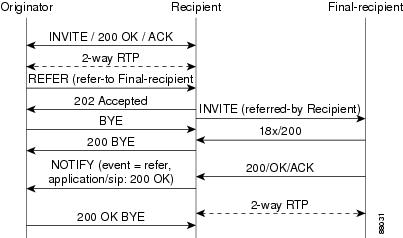
The figure below shows a successful blind or unattended call transfer in which the recipient initiates a Bye request to terminate
signaling with the originator. A Notify message is always sent by the recipient to the originator after the final outcome
of the call is known.

If a failure occurs with the triggered Invite to the final-recipient, the call between the originator and the recipient is
not disconnected. The originator sends a re-Invite which takes the call off hold and returns to the original call with the
recipient. With prior blind transfer functionality, if the recipient receives an 18x informational response from the final-recipient
and then the call fails, the originator can not recover the call with the recipient.
A failure can be caused by an error condition or timeout.
The figure below shows that the call leg between the originator and the recipient remains active. Thus, if the Invite to
the final-recipient fails (408 Request Timeout), the recipient notifies the originator of the failure with a Notify message.
The originator sends a re-Invite and returns to the original call with the recipient.
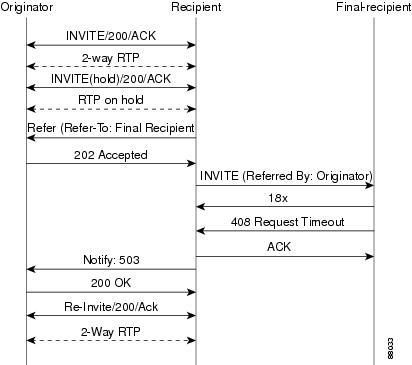
Выбор sip провайдера.
Тут в обшем все просто. ищем в гугле, смотрим тарифы по направлениям.Потом исходя из своих мыслей (этот понравился, ро этого слышал, а тут мне цвет сайта не нравится…) чисто научным способом выбираем…Собственно ничего не мешает подключиться к нескольким провайдерам и настроить звонки так, чтобы было дешевле.
Выбор тарифного плана
По умолчанию тарифный план StartИдем в закладку Мой профиль / тарифный планВедя номер можно посмотреть цену минуты на данное направление исходя из тарифного плана.Там же я поменял план на Эконом.
Рагистрация на sipnet и zadarma аналогична. Плюс, попав под акцию у sipnet можно получить 1 у.е. на счет и перейти из состояния “Тестовый пользователь” во состояние “Городской”.Практически все провайдеры открывают звонки на сотовые и городские телефонные сети после внесения предоплаты.
Краткая настройка cisco ip phone
DNS сервер для примера от гугла
ip name-server 8.8.8.8
Добавляем опцию 150 на DHCP
ip dhcp pool voicepoolnetwork 192.168.1.0 255.255.255.0default-router 192.168.1.1option 150 ip 192.168.1.1
Разрешаем звонки между SIP абонентами
voice service voipallow-connections sip to sipsipregistrar server
Описываем класс кодаков
voice class codec 1codec preference 1 g711alawcodec preference 2 g711ulawcodec preference 3 g729r8
Запускаем телефонный сервис
telephony-servicemax-ephones 20max-dn 40ip source-address 192.168.1.1 port 2000create cnf-files
Заводим SIP номера
voice register dn 101 number 101 no-reg
voice register dn 102number 102 no-reg
Заводим hunting группу
ephone-hunt 30 peerpilot 300list 101, 102
no-reg нужен для того, чтобы далее внутренние телефоны не ломились к провайдеру
ephone 1mac-address 2C27.D701.ххххtype CIPCbutton 1:1
ephone 2mac-address 2C27.D701.yyyytype CIPCbutton 1:2
Настройка cisco
Настройка проводилась на маршрутизаторе Cisco 2811Версия софта.
Сначала начинал тестировать на 12-й версии,
Cisco IOS Software, 2800 Software (C2800NM-ADVIPSERVICESK9-M), Version 12.4(24)T2, RELEASE SOFTWARE (fc2)
c2800nm-advipservicesk9-mz.124-24.T2.bin
Настройка sip транков
Осталось настроить маршруты звонков через провайдера, и входящий звонок
voice translation-rule 300rule 1 /.*/ /300/
voice translation-profile Inbound_comtubetranslate called 300
Оплата
Произвел оплату на comtube через WebMoney. Деньги на счет поступили сразу.(Краткая инструкция по оплатеНа sipnet пока не платил. Для настройки и теста халявного доллара на счету хвататет.
Пример конфигурации gateway-to-gateway
Здесь отметим команду disable-early-media.Early Media – стандарт, позволяющий передавать media еще до инициализации стандартного RTP, что может улучшать качество, но не всему устройствами поддерживается.
Проверка
show sip-ua serviceshow sip-ua statusshow sip-ua register statusshow sip-ua timersshow sip-ua connectionsshow sip-ua callsshow sip-ua statistics
Регистрация на сервере
Для регистрации достаточно ввести имя и пароль. e-mail (как написано) нужен только для восстановления пароля.
При входе присваивается номер.
Ваш номер внутри Comtube: 3ххххх
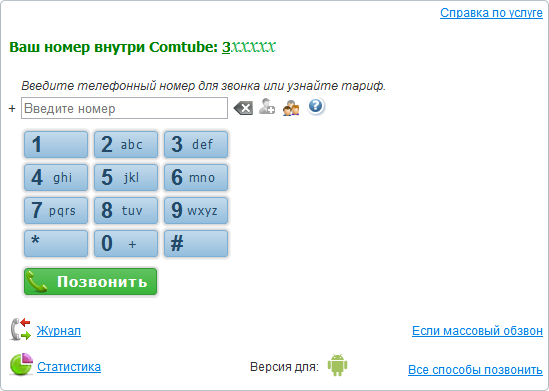
Удобно то, что введя номер на сайте еще до звонка ты узнаешь цену минуты разговора. Можно зонить от туда же. Пробный звонок показал номер звонившего 13476302035 (США, Нью-Йорк)
Позвонить со стационарных номеров можно через 74959568850 доб. 3ххххх
 Вход в личный кабинет
Вход в личный кабинет